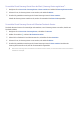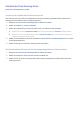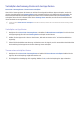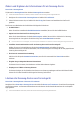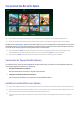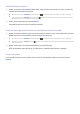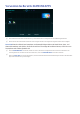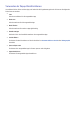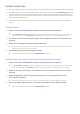Operation Manual
66 67
Verknüpfen des Samsung-Kontos mit den App-Konten
Smart Hub > Samsung-Konto > Dienst-Konten verknüpfen
Wenn Sie Ihr Samsung-Konto mit Konten von auf dem Fernsehgerät installierten Apps verknüpfen, werden Sie
mit einer Anmeldung bei Ihrem Samsung-Konto auch automatisch bei den verknüpften Konten angemeldet. Sie
können beispielsweise die Facebook-App herunterladen und Ihr Facebook-Konto mit Ihrem Samsung-Konto
verknüpfen. Wenn Sie sich in diesem Fall bei Ihrem Samsung-Konto anmelden, werden Sie auch automatisch bei
Ihrem Facebook-Konto angemeldet.
"
Um die Funktion Dienst-Konten verknüpfen verwenden zu können, müssen Sie sich zunächst bei Ihrem Samsung-Konto
anmelden.
Verknüpfen von App-Konten
1.
Navigieren Sie zu Smart Hub > Samsung-Konto, und wählen Sie Dienst-Konten verknüpfen. Es wird eine Liste
mit Apps angezeigt, die mit Ihrem Samsung-Konto verknüpft werden können.
2.
Wählen Sie eine App aus der Liste aus. Das Fenster „Mit anderen Konten verkn.“ wird auf dem Bildschirm
angezeigt.
3.
Geben Sie die aktuelle Benutzerkennung und das Kennwort der App ein, um sich anzumelden. Nach Abschluss
der Anmeldung ist das App-Konto mit dem Samsung-Konto verknüpft.
Trennen eines verknüpften Kontos
1.
Navigieren Sie zu Smart Hub > Samsung-Konto und wählen Sie Dienst-Konten verknüpfen. Wählen Sie eine
App aus, deren Verknüpfung aufgehoben werden soll.
2.
Ein Dialogfeld zur Bestätigung wird angezeigt. Wählen Sie Ja, um die Verknüpfung der App zu beenden.